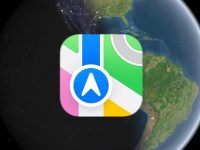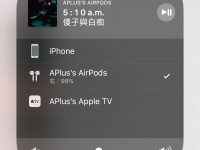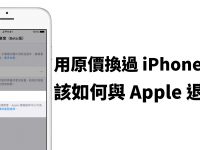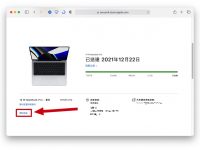不少用户抢在iOS 15正式推出前,就先安装了iOS 15的Beta版本,不过现在正式版本即将推出,如果想要升级到iOS 15的正式版本,而非Beta版本的话,要怎么办呢? 今天我们就来教大家如何从iOS 15的Beta版本升级到iOS 15的正式版,不论你是安装了Developer Beta(开发者测试版)或者Public Beta(公测版)都可以用这样的方式升回正式版。

删除 iPhone 中的 iOS 15 Beta 描述文件
不论你是Developer Beta开发者测试版,或者Public Beta公测版,都必须要先在iPhone上安装iOS 15 Beta的描述文件才能安装iOS 15的Beta版本,所以如果我们要升级到iOS 15的正式版,而非iOS 15的Beta测试版,就必须先将iOS 15 Beta的描述文件删除。
首先,打开iPhone中的「设置」并进入「一般」,往下滑并点选进入「 与设备管理」的选项,就可以看到「iOS 15 Beta Software Profile」的选项,这边请点进去。
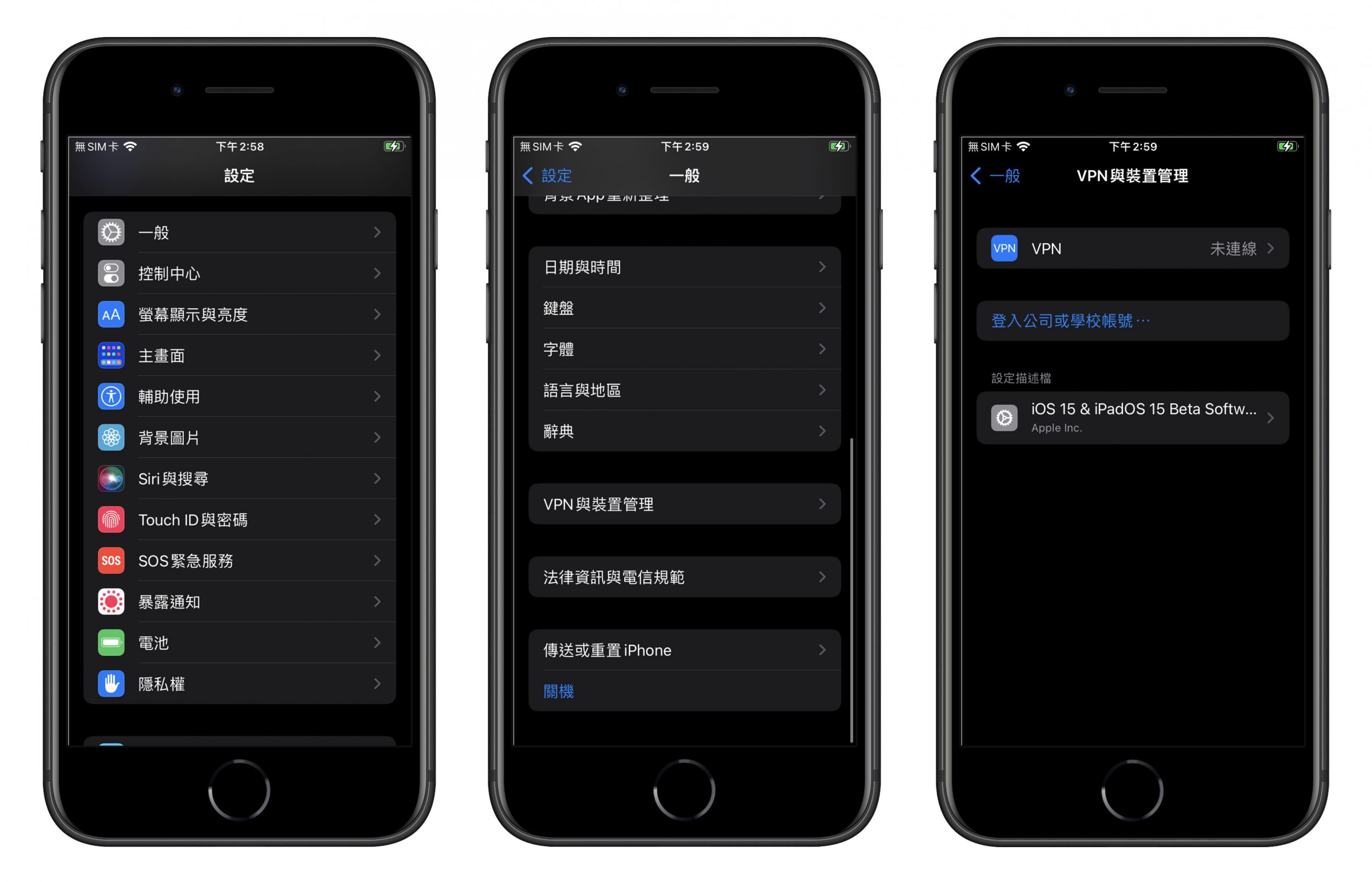
点进去后就可以看到「删除描述文件」的选项,点下去后并输入密码。
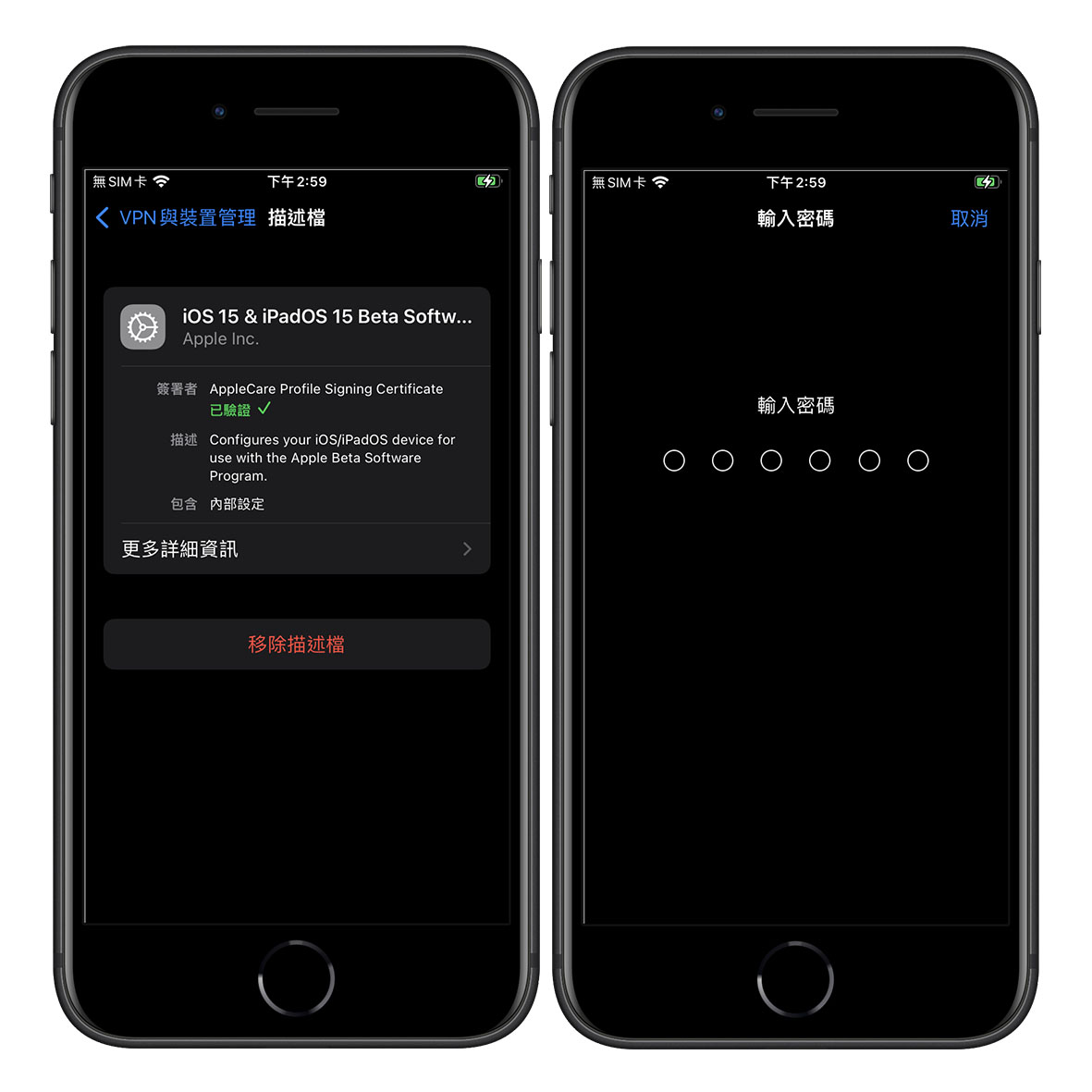
输入密码后会再次跟你确认是否要移除描述文件,这边点下「删除」,移除后需要将 iPhone 重新启动,点一下「重新启动」的选项即可。
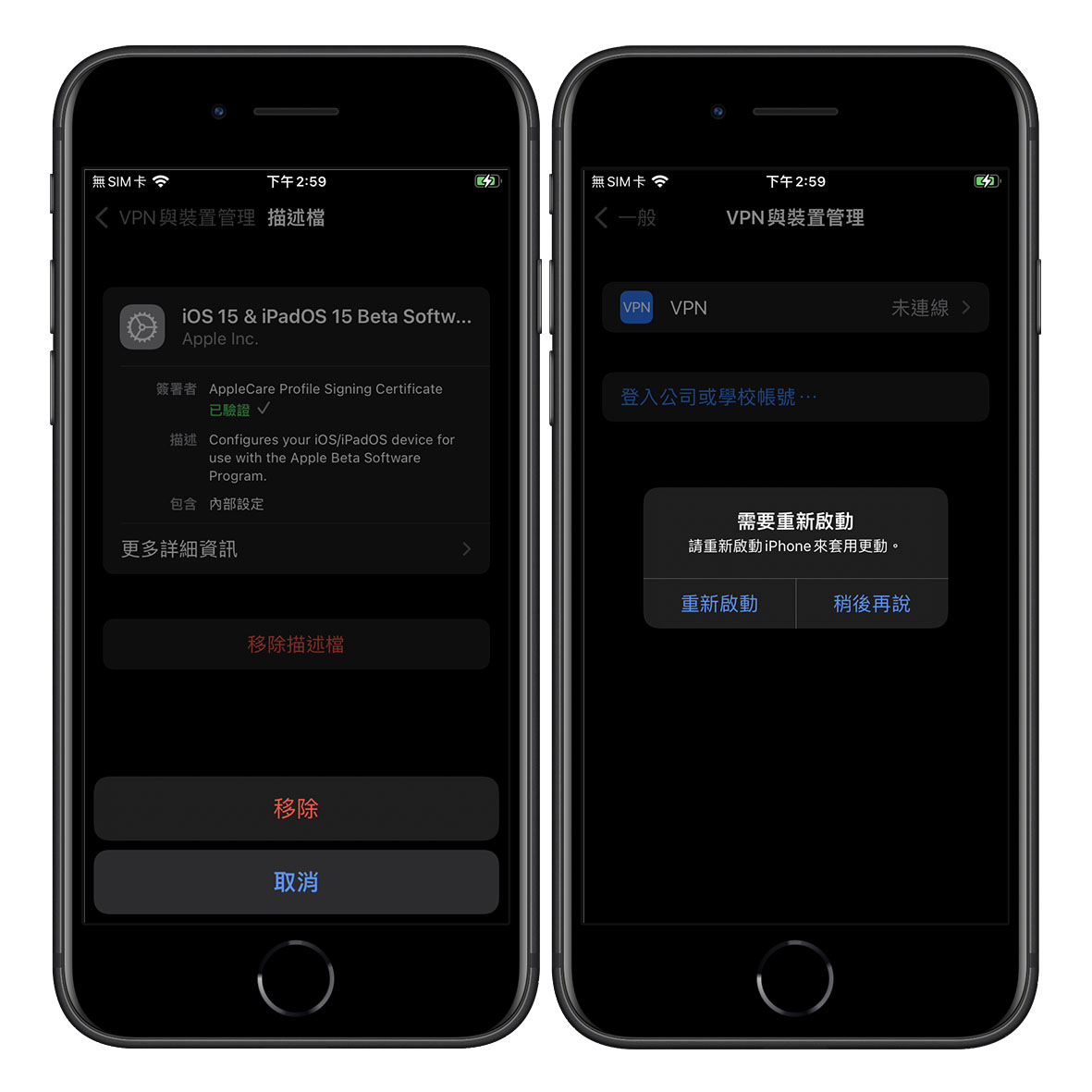
等待 iOS 15 的正式版或后续版本推出
删除了iOS 15 Beta的描述文件后,iPhone就不会再接收到Beta版本的更新了,当iOS 15的正式版本推出时,直接到「设置」〉「一般」〉「软件更新」按下「下载并安装」,就会在 iPhone 上安装 iOS 15 的正式版本了。
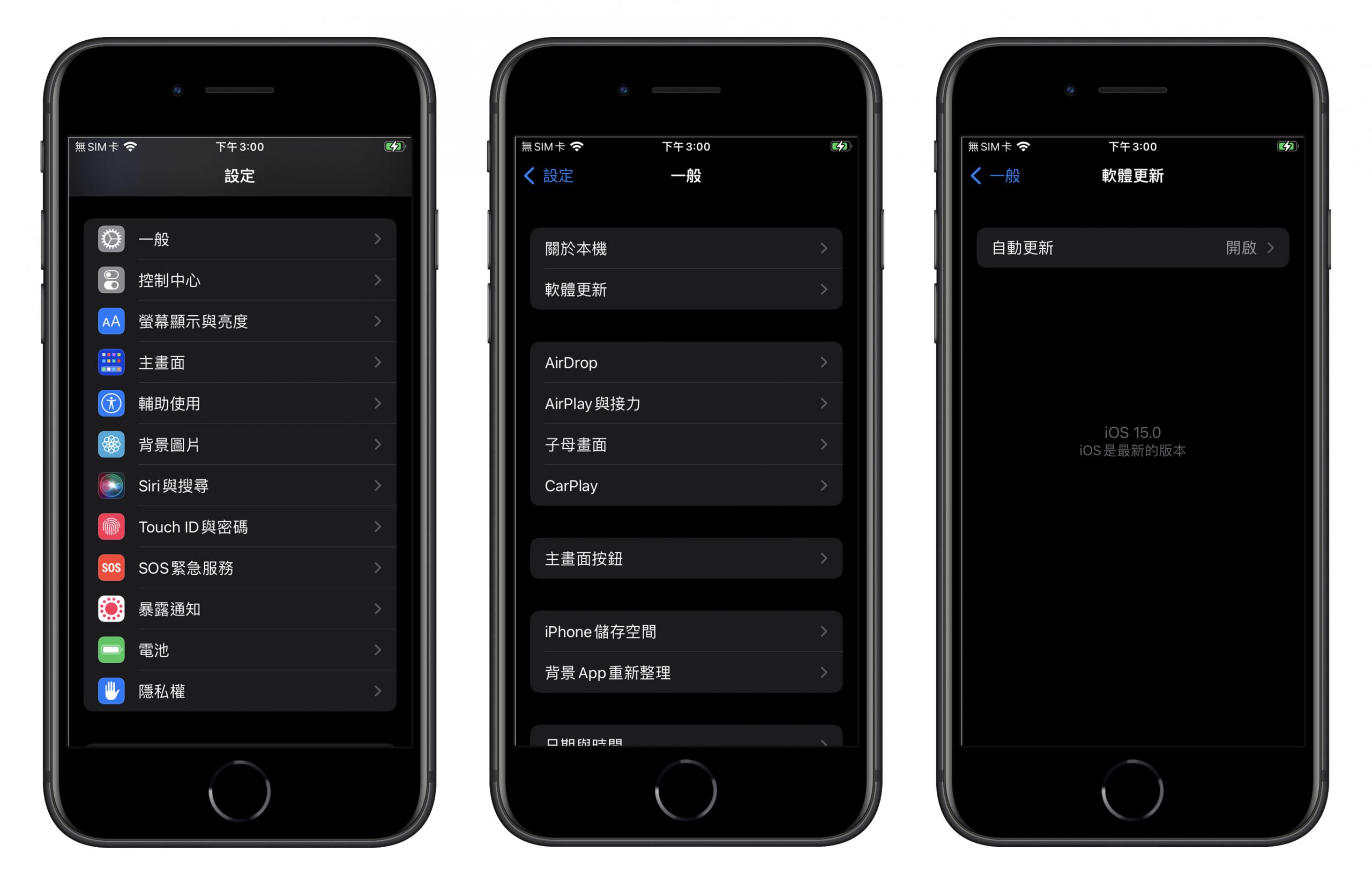
如果你已经安装了iOS 15的GM版本,就等于安装了正式的版本,当iOS 15正式版本推出时,也不会再一次的收到iOS 15的更新版本,可以等到iOS 15推出后续的更新版本,再去更新即可。